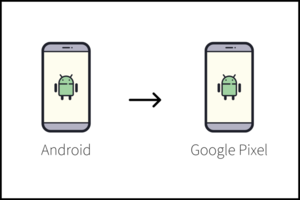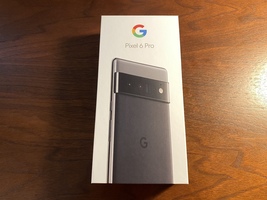画面を録画!Androidでキャプチャする方法

そんな思いを持っているあなたのために、
この記事では、『Androidで画面キャプチャをする方法』についてご紹介していきます。
Androidでは、画面を録画するスクリーンレコーダーに対応しています。
今Androidで操作している画面を録画でき、動画として保存ができる機能です。
Androidでの画面キャプチャについて一緒に見ていきましょう!
この記事の目次
画面をキャプチャする方法
Androidで画面を録画するには、最初に設定をする必要があります。
まず、Androidの画面上部から下へスワイプして、通知画面を表示します。
この時、2段階で下にスワイプする必要があり、通知画面が画面いっぱいになるまで開きます。
通知画面
通知画面が開いたら、次に、画面の左側にある「鉛筆」のアイコンをタップします。
これで画面キャプチャをする設定をしていきます。
編集アイコン
通知画面の編集が出てきたら、画面を下へスライドします。
次に、「スクリーンレコーダー」というアイコンを長押して、上部のエリアへ移動します。
スクリーンレコーダーを移動
これで、画面録画ができる「スクリーンレコーダー」の機能を通知画面へ設定することができました。
通知画面を開き、6つ並んでいるアイコンを左へスライドすると、その中に「スクリーンレコーダー」のアイコンがあります。
通知画面にスクリーンレコーダーを追加
もしも、スクリーンレコーダーのアイコンを、通知画面のはじめの方に表示したいなら、
先ほどスクリーンレコーダーを追加して編集画面を開き、アイコンを長押して上部で持っていってください。
アイコンを上部に移動ですぐに起動可能
通知画面にある「スクリーンレコーダー」のアイコンをタップすると、録画設定の画面が表示されます。
画面録画の設定
設定は、2つあります。
1つ目は、音声の設定です。
Androidのマイクで拾った音のみを録音するか、デバイスで再生されている音声のみか、その両方かの設定です。
ちなみに、NetflixやHuluなど動画アプリの画面を録画することは、アプリ側で制限されているのでできないことが多いです。
音声設定
2つ目の設定が、タッチした指を表示するかどうかの設定です。
以下の画像のような感じで画面を録画でき、タッチしている部分がしっかりとわかります。
タッチポイントの設定
設定が完了したら、「開始」をタップすると録画が開始されます。
注意したいのは、「開始」をタップしてから約3秒後に録画が開始されるので、少し待ってから画面を操作するようにしましょう。
開始
録画中は、画面上部に「二重丸」のようなアイコンが出ています。
これが出ているときは、画面の録画中ということになります。
画面の録画中
録画を止めるには、通知画面を開いて、「タップして停止」を選択すると録画が止まります。
通知画面から録画を止める
キャプチャした動画の編集
Androidでキャプチャした動画は、Androidの端末に保存されます。
Googleフォトのアプリから録画した動画を編集することもでき、動画のトリミングや切り抜きができます。
キャプチャ動画の長さ調整
キャプチャ動画の切り抜き(トリミング)
Googleフォトは、無料で15GB使用できる写真・動画管理アプリです。
Androidの方は、Googleフォトを使用すると画面録画や写真のバックアップもスムーズに使えるので便利です。
しかし、15GB以上は有料になるので、編集は料金はかからないので、インストールしておくだけでもよいでしょう。
→ GoogleフォトをGoogle Play Storeで見る
iPhoneとの違い
iPhoneにも画面を録画する機能はあります。
以下のような感じで、iPhoneで操作する画面のキャプチャが可能です。
iPhoneの画面録画
しかし、Androidと違うのは、iPhoneの場合、タッチしている指を表示をすることができません。
なので、画面録画を使ってなにかを説明したりするときは、Androidのほうがわかりやすさはあります。
タッチしている指が表示されるAndroid

音楽(洋画・海外ドラマ)、音楽(ポップス、ヒップホップ)が好きな95年生まれ。このサイトVODZOOの姉妹サイト【SOUNDZOO】の運営もしております!